
时间:2020-11-08 06:58:09 来源:www.win10xitong.com 作者:win10
常常会有一些用户在使用电脑系统的时候遇到了Win10桌面没有回收站去哪里找问题,因为这个问题还是比较少见的,所以很多网友都不知道该如何解决,那这个问题可不可以我们自己就解决呢?当然是可以的。我们在查阅很多资料后,确定这样的步骤可以解决:1、在桌面的空白位置点击一下鼠标右键,进入"个性化"设置面板;2、选择左栏"主题"版块,找到右侧面板下方的"桌面图标设置"选项,点击打开这样这个问题就可以很简单的搞定了。这样简单的说一下你明白没有了呢?如果没有明白,那下文就是非常详细的Win10桌面没有回收站去哪里找的操作方案。

具体设置步骤:
第一步:在桌面的空白位置点击一下鼠标右键,进入"个性化"设置面板;
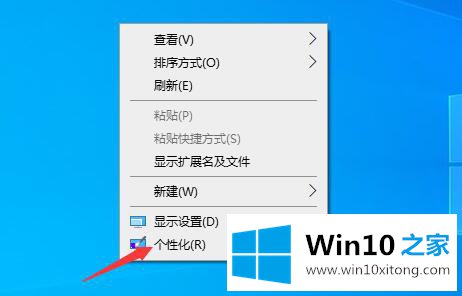
第二步:选择左栏"主题"版块,找到右侧面板下方的"桌面图标设置"选项,点击打开;
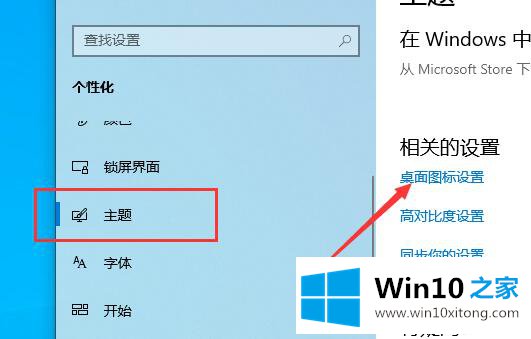
第三步:在桌面图标中找到"回收站",将其勾选并确定保存即可。
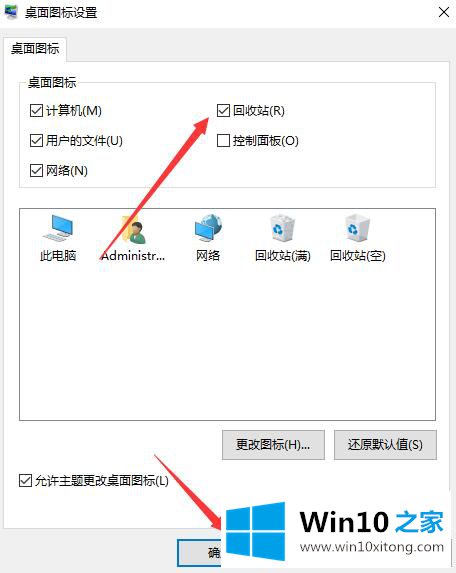
上面就是Win10桌面没有回收站去哪里找的详细步骤,如果你也碰到同样的问题,可以跟着上文分享的步骤操作即可解决!
Win10桌面没有回收站去哪里找的问题是不是大家根据以上提供的教程就处理好了呢?继续关注本站,更多的windows系统相关问题,可以帮你解答。